Se usas Apple Watch para exercicios, ou simplemente moitas veces te atopas nunha situación na que estás na casa non tes un iPhone e ti queres tocar música entón esta guía definitivamente será útil. O Apple Watch ten unha memoria integrada suficientemente grande para almacenar varios centos de cancións. Desafortunadamente, moitos usuarios non saben como facelo música cargar a Apple Watch. De entrada, hai que ter en conta que só se pode engadir música ao Apple Watch se usa a aplicación nativa Música no iPhone, xunto con AppleMusic. Se usas Spotify, tes neste caso mala sorte porque a música non se pode engadir ao Apple Watch para a reprodución sen conexión a través de Spotify.
Podería ser interesache
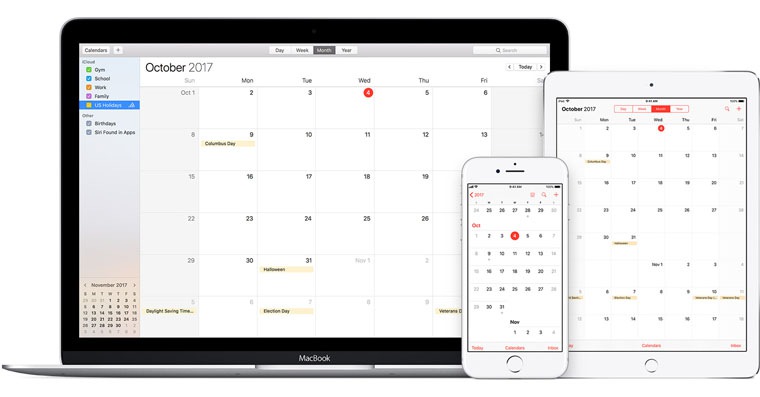
Como engadir música ao Apple Watch
No caso de querer o seu Apple Watch engadir música polo que para a sincronización inmediata é necesario que mire conectaron a wifi, e entón é colocado no soporte de carga. Agora no teu iPhone co que tes asociado o teu Apple Watch, pasa á aplicación nativa Mire. Despois de facelo, vai á sección do menú inferior O meu reloxo. Aquí só tes que atopar a columna co nome no menú música, que fai clic. Aquí, pois, abonda na sección Listas de reprodución alba toque a opción Engade música. Agora só tes que facelo escolleu e marca a música que queres engadir ao teu Apple Watch. Unha vez que teñas seleccionada a túa música, a selección é suficiente confirmar e está feito. PARA sincronización só ocorre se é un Apple Watch conectado a wifi, e ao mesmo tempo debe situarse en base de carga.
Na parte superior desta sección de configuración, tamén pode (des)activar a función automática sumando o máis xogado música. Como o nome indica, esta lista de reprodución contén todas as cancións que escoitas con máis frecuencia. Se estás escoitando outras listas de reprodución en Apple Music, tamén aparecerán na parte superior. Para todas estas listas de reprodución, podes usar os interruptores para escoller se estarán ou non no Apple Watch. Se queres eliminar calquera música engadida do teu Apple Watch, fai clic no botón da parte superior dereita Editar. A continuación, só tes que tocar a música que queres eliminar icona menos no círculo vermello, e despois o botón Eliminar.
 Voando polo mundo con Apple
Voando polo mundo con Apple 
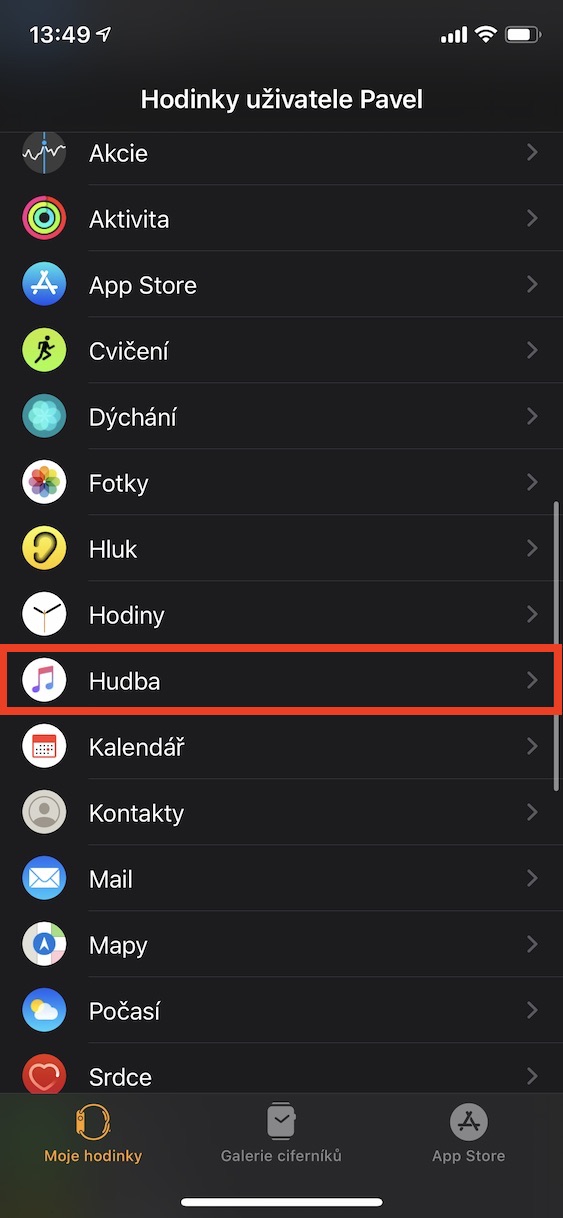
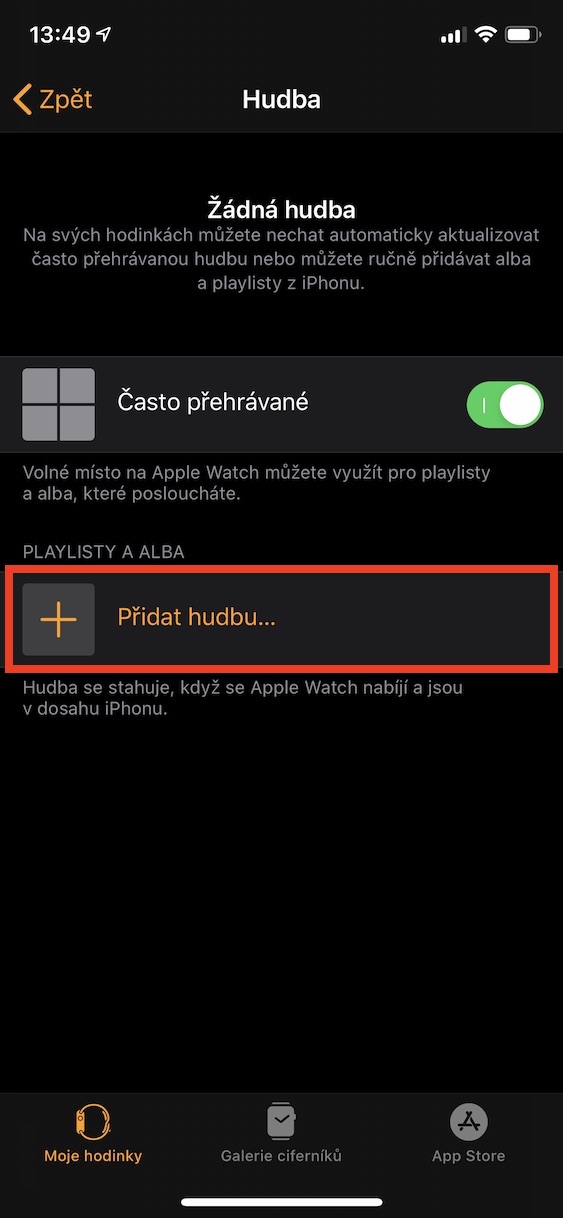

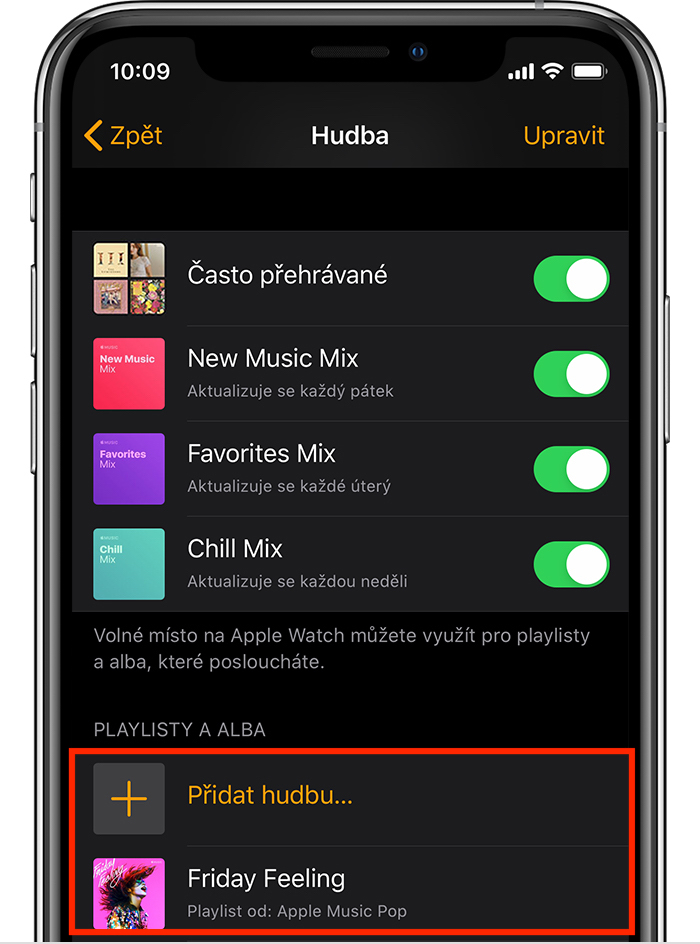

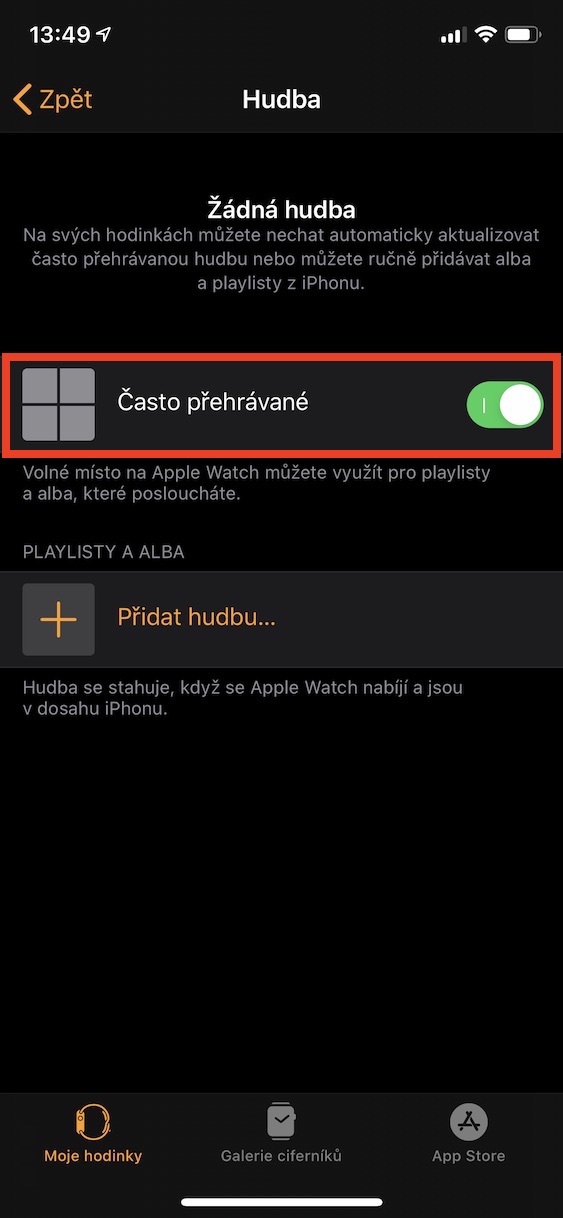
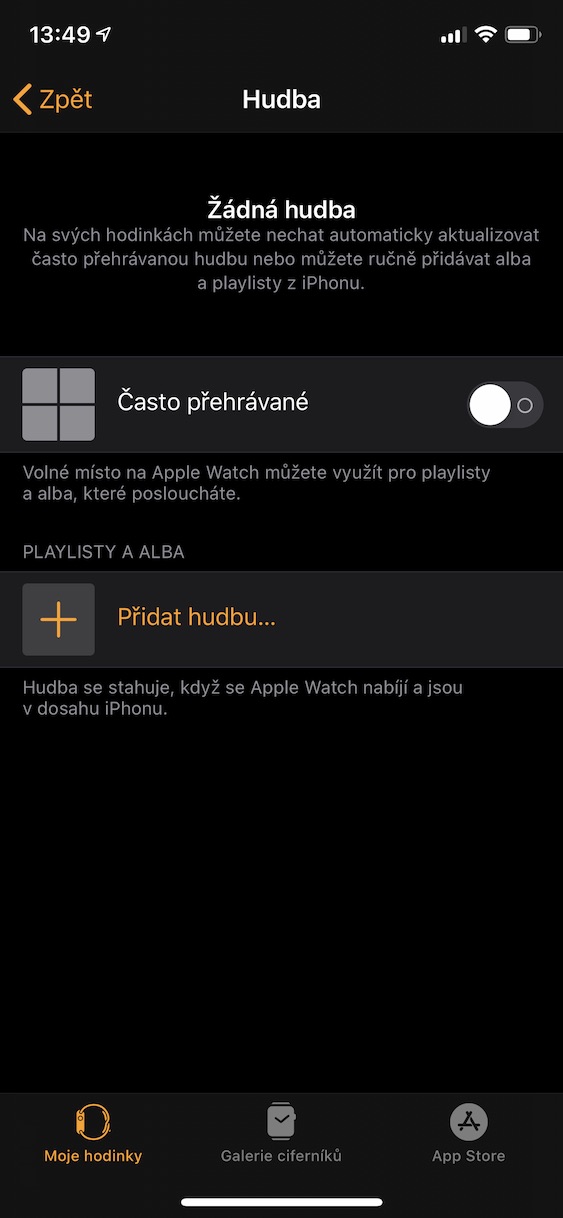
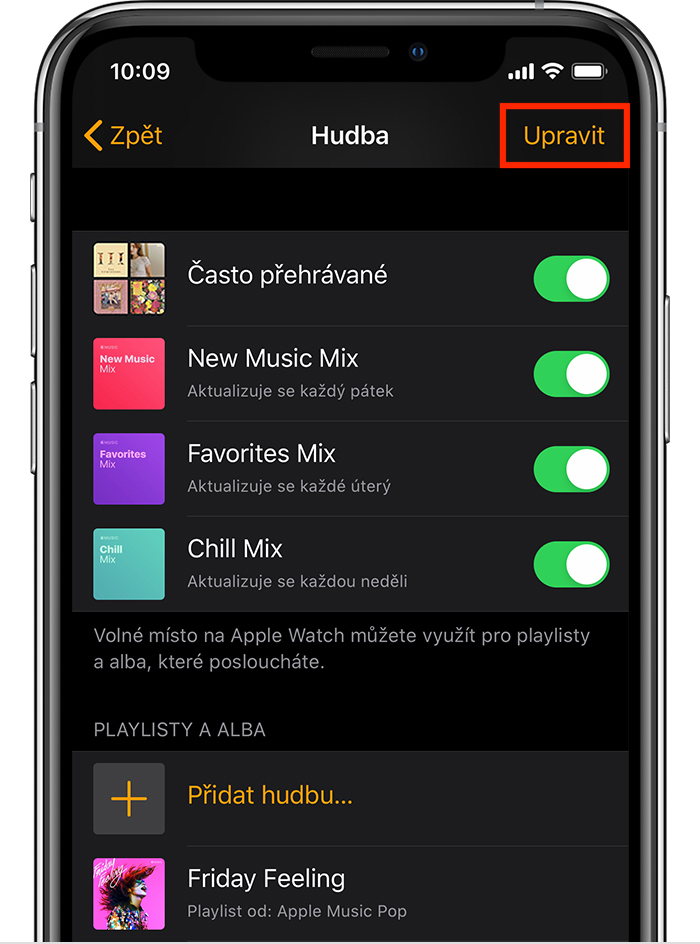
podes aconsellarme como introducir música no reloxo, cando nin sequera segundo as túas instrucións non podo introducir música no reloxo?
É necesario ter música de mazá?